人物角色绑定之腰部次级控制
本节将主要学习设置角色腰部的次级控制。
一、创建骨骼和圆环曲线作为次级控制器
Step01 打开上一节完成的场景文件“腰部全局设置”,执行Skeleton>Joint Tool (骨骼>关节工具)命令,在场景的网格中心( Translate X/Y/Z均为0)创建-一个关节joint1,并在通道盒中调整其半径的大小,以方便观察,如下图(左)所示。
Step02 执行Create>NURBS Primitives>Circle (创建>NURBS基本几何体>圆环)命令,再创建一个圆环nurbsCircle1,圆环与关节的位置关系如下图(中)所示,打开Outliner (大纲),观察所创建的关节joint1和圆环nurbsCirele1,如下图(右)所示。
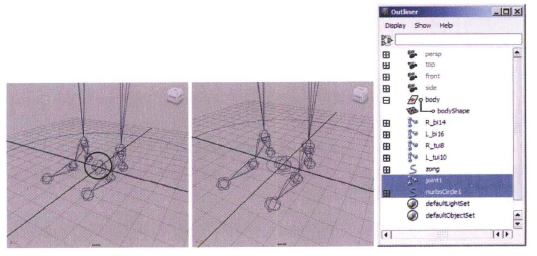
Step03 单击Maya右下角的圈(脚本编辑器)按钮,打开脚本编辑器窗口,在MEL脚本输入区中输入如下语句"parent -add -shape nurbsCircleShape1;"如下图(左)所示。
Step04 选择刚创建的关节joint1,然后在脚本编辑器窗口中单击口(执行)按钮,此时,关节joint1的形态就变成了曲线(但实际在场景中显示的仍然是关节),如下图(中)所示。
Step05 在Outliner (大纲)中删除圆环nurbsCircle1,将关节joint1重新命名为ci_jot_yao,同时按Ctrl+G键将ci_ jot_yao打组并重命名为ci_ jot_yao_ grp, 如下图(右)所示。
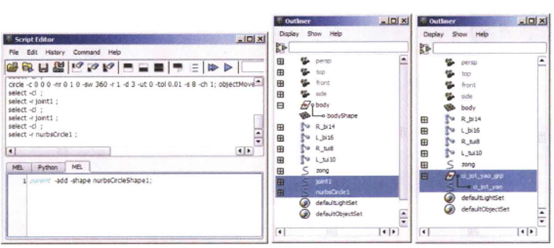
Step06 由于要在角色的腰部创建6个次级控制器,因此按CtrI+D键将ci_ jot_yao_grp复制6个,同时删除ci_ jot_yao_ gp,将复制出来的6个控制器按照下图(左)所示——进行命名。
Step07 展开总控制器zong下的根控制器gen,并将腰部骨骼完全展开,如下图(中)所示。
step08 选择刚创建的控制器ci_jot_ yao_ grpl, 拖动鼠标中键将其放置在骨骼bo7之下,如下图(右)所示,同时在通道盒中将ci_jot_ yao_ grp1的移动和旋转属性值均归零。
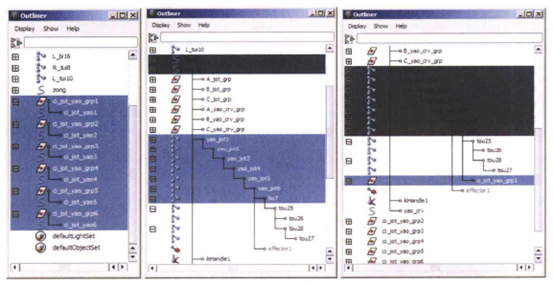
step09 同理,将控制器ci_jot_yao_ grp2放置在骨骼yao_ jot6之下,将控制器ci_jot_yao_ grp3放置在骨骼yao_ jot5之下,将控制器ci_jot_yao_grp4放置在骨骼yao_jot4之下,将控制器ci_ jot_yao_ grp5放置在骨骼yao_jot3之下,将控制器ci_jot_yao_ grp6放置在骨骼yao_jot2之下,如下图(左)所示;最后在通道盒中将ci_jot_ yao_grp2、ci_ jot_yao_grp3、ci_jot_yao_grp4、 ci_jot_yao_grp5和ci_jot_yao_grp6的移动和旋转属性值均归零。
调整之后观察场景视图中角色腰部的次级控制器,如下图(右)所示,发现所有控制器的角度都是错误的,应该与地面平行,而不是垂直的,因此下面来修改次级控制器的角度。
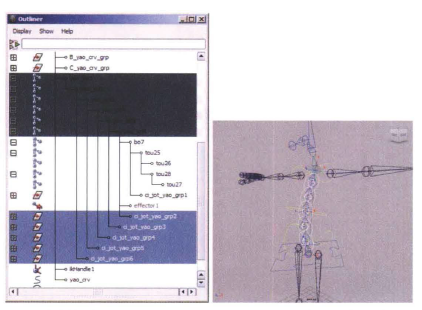
Step10 选择次级控制器ci_jot_yao_ grp1,进入其点组件模式,如下图(左)所示,同时在工具栏中双击旋转工具,打开其Tool Settings (工具设置)面板,在Rotate Settings (旋转设置)卷展栏下勾选Discrete rotate (离散旋转)选项,如下图(中)所示。
Step11 在场景中选择次级控制器ci_ jot_yao _grp1的所有点组件,然后执行旋转操作,使其与地面处于相对平行的角度(并非完全平行,根据需要调整到适合的角度即可),如下图(右)所示。
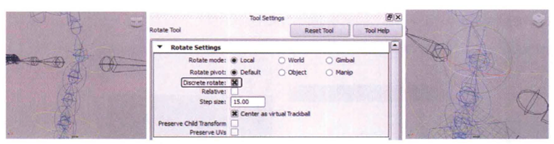
Step12 在工具栏中选择缩放工具,调整次级控制器ci_ jot_yao_grp1的大小,注意,可在图层编辑器中打开layer1,将角色模型显示出来,以便观察次级控制器与角色模型的大小关系,调整好的效果如下图(左)所示。
Step13 使用相同的方法调整好次级控制器ci_jot_yao_grp2、 ci_jot_yao_ grp3、ci_jot_yao_ grp4、ci_jot_yao_ grp5和ci_jot_yao_ grp6,最终效果如下图(右)所示。
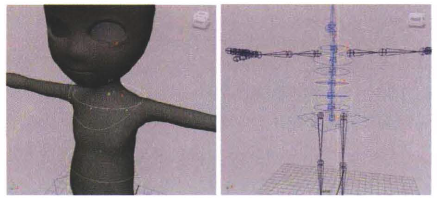
这样角色腰部的次级控制器就制作好了。测试一下,移动角色腰部的各控制器及整个角色的总控制器时,次级控制器会跟随移动,如下图所示。
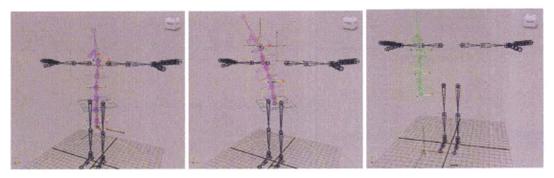
二、为次级控制器制作开关
下面为次级控制器制作一个开关属性,以便更好地控制它。
Step01 选择角色的腰部根控制器gen,然后在通道盒的菜单栏中执行Edit>Add Attribute(编辑>添加属性)命令,打开添加属性窗口,在Long name (长名称)属性中中输入Ci;在Date Type (数据类型)一栏中选择Enum (枚举)选项;在Enum Names (枚举名称)一栏中选择Green (绿色),然后在New name(新名称)中将其改为on(开启),同理将Blue (蓝色)改为off(关闭),如下图(左)所示,最后单击Add (添加)按钮,此时刚创建的开关属性Ci就显示在通道盒中了,如下图(右)所示。
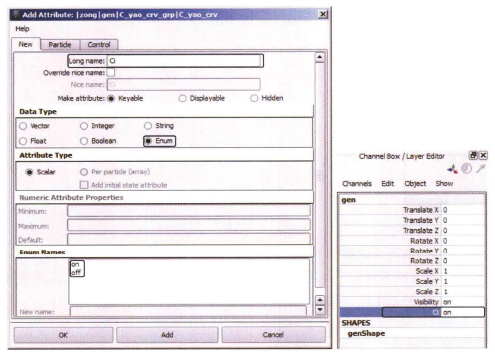
Step02 在Animation (动画)模块下,执行Animate>Set Driven Key>Set (动画>设置驱动关键帧>设置)命令,打开设置驱动关键帧窗口,先在场景中选择腰部根控制器gen,然后在驱动关键帧窗口中单击Load Driver (加载驱动对象)按钮,将gen加载到Driver (驱动对象)中,同时选定右栏中的Ci属性,如下图(左)所示。
Step03 在场景中选择角色腰部的6个次级控制器,在驱动关键帧窗口中单击Load Driven(加载被驱动对象)按钮,将次级控制器加载到Driven (被驱动对象)中并全部选中,然后选择右栏中的Visibility (可见)属性,如下图(中)所示,最后单击Key (关键帧)按钮,此时在Maya通道盒中可观察到Visibility(可见)属性已经设置了关键帧,如下图(右)所示。
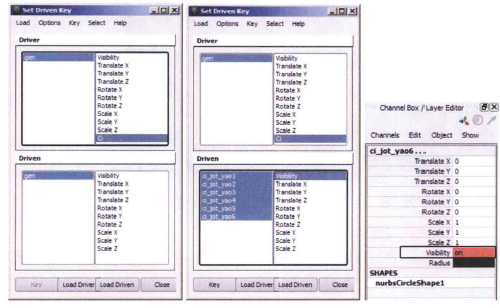
Step04 下面在设置驱动关键帧窗口的Driver (驱动对象)中选择gen的Ci属性,然后在Maya的通道盒中将Ci属性设置为off (单击即可弹出选择菜单),如下图(左)所示。
Step05 在设置驱动关键帧窗口的Driven(被驱动对象)中选择6个次级控制器的Visibility(可见)属性,然后在Maya通道盒中将Visibility (可见)设置为off(关闭),如下图(右)所示。
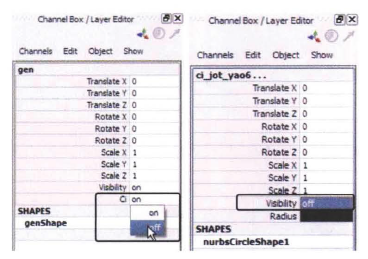
Step06 在设置驱动关键帧窗口中单击Key (关键帧)按钮。
这样次级控制器的显示/隐藏切换属性就设置好了。测试一下,选择角色腰部的gen控制器,在通道盒中将Ci属性分别设置为off (关闭)和on (开启)时,效果分别如下图(左)和(右)所示。
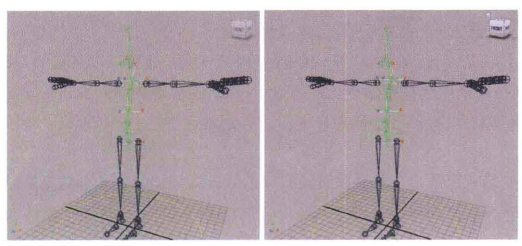
下一篇 人物角色绑定之腰部全局设置
热门课程
专业讲师指导 快速摆脱技能困惑相关文章
多种教程 总有一个适合自己专业问题咨询
你担心的问题,火星帮你解答-
为给新片造势,迪士尼这次豁出去了,拿出压箱底的一众经典IP,开启了梦幻联动朱迪和尼克奉命潜入偏远地带卧底调查 截至11月24日......
-
此前Q2问答环节,邹涛曾将《解限机》首发失利归结于“商业化保守”和“灰产猖獗”,导致预想设计与实际游玩效果偏差大,且表示该游戏......
-
2025 Google Play年度游戏颁奖:洞察移动游戏新趋势
玩家无需四处收集实体卡,轻点屏幕就能开启惊喜开包之旅,享受收集与对战乐趣库洛游戏的《鸣潮》斩获“最佳持续运营游戏”大奖,这不仅......
-
说明:文中所有的配图均来源于网络 在人们的常规认知里,游戏引擎领域的两大巨头似乎更倾向于在各自赛道上激烈竞争,然而,只要时间足......
-
在行政服务优化层面,办法提出压缩国产网络游戏审核周期,在朝阳、海淀等重点区将审批纳入综合窗口;完善版权服务机制,将游戏素材著作......
-
未毕业先就业、组团入职、扎堆拿offer...这种好事,再多来一打!
众所周知,火星有完善的就业推荐服务图为火星校园招聘会现场对火星同学们来说,金三银四、金九银十并不是找工作的唯一良机火星时代教育......

 火星网校
火星网校















